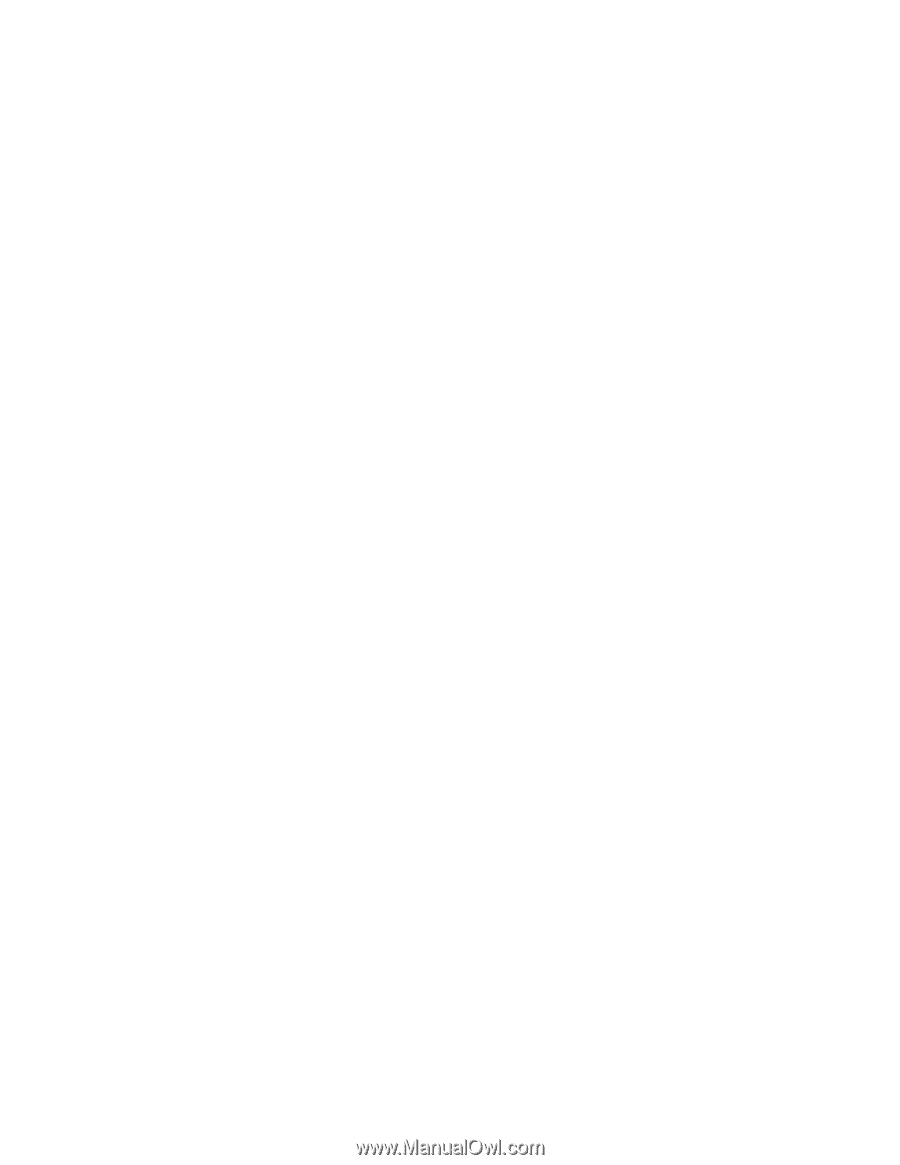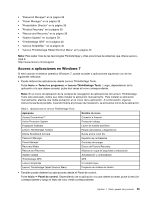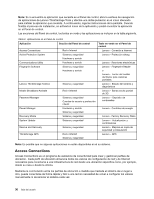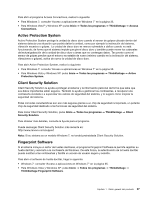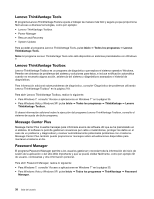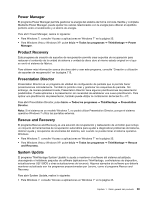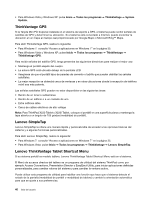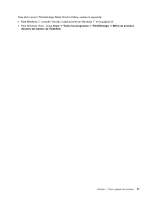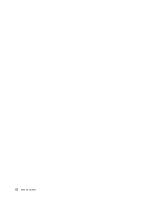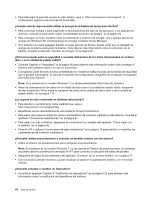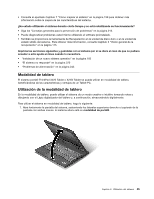Lenovo ThinkPad X220i (Spanish) User Guide - Page 58
ThinkVantage GPS, Lenovo SimpleTap, Lenovo ThinkVantage Tablet Shortcut Menu, Inicio
 |
View all Lenovo ThinkPad X220i manuals
Add to My Manuals
Save this manual to your list of manuals |
Page 58 highlights
• Para Windows Vista y Windows XP: pulse Inicio ➙ Todos los programas ➙ ThinkVantage ➙ System Update. ThinkVantage GPS Si la Tarjeta Mini PCI Express instalada en el sistema da soporte a GPS, el sistema puede recibir señales de satélites de GPS y determinar su ubicación. Si el sistema está conectado a Internet, puede encontrar la ubicación en un mapa en tiempo real proporcionado por Google Maps o Microsoft Bing™ Maps. Para abrir ThinkVantage GPS, realice lo siguiente: • Para Windows 7: consulte "Acceso a aplicaciones en Windows 7" en la página 35. • Para Windows Vista y Windows XP: pulse Inicio ➙ Todos los programas ➙ ThinkVantage ➙ ThinkVantage GPS. Para recibir señales del satélite GPS, tenga presentes las siguientes directrices para realizar el mejor uso: • Mantenga el portátil alejado del cuerpo. • La antena GPS está ubicada debajo de la pantalla LCD. • Asegúrese de que el portátil lejos de paredes de cemento o ladrillo que pueden debilitar las señales satelitales. • La mejor recepción se obtendrá cerca de ventanas y en otras ubicaciones donde la recepción de teléfono móvil sea más potente. Las señales satelitales GPS pueden no estar disponibles en las siguientes áreas: • Dentro de un túnel o subterráneo • Dentro de un edificio o a un costado de uno • Entre edificios altos • Cerca de cables eléctricos de alto voltage Nota: Para ThinkPad X220 Tablet y X220i Tablet, coloque el portátil en una superficie plana y mantenga la tapa abierta a un ángulo de 105 grados (modalidad de portátil). Lenovo SimpleTap Lenovo SimpleTap le ofrece una manera rápida y personalizable de acceder a las opciones básicas del sistema y a algunas funciones personalizadas. Para abrir Lenovo SimpleTap, realice lo siguiente: • Para Windows 7: consulte "Acceso a aplicaciones en Windows 7" en la página 35. • Para Windows Vista: pulse Inicio ➙ Todos los programas ➙ ThinkVantage ➙ Lenovo SimpleTap. Lenovo ThinkVantage Tablet Shortcut Menu Si su sistema portátil es modelo tablero, Lenovo ThinkVantage Tablet Shortcut Menu está en el sistema. El Menú de accesos directos del tablero es un programa de utilidad del sistema ThinkPad como por ejemplo Access Connections, Presentation Director y EasyEject Utility, para iniciar aplicaciones definidas personalizadas, para cambiar valores del sistema y para cambiar la ventana activa. Puede utilizar este programa de utilidad para habilitar una función que hace que el sistema detecte el estado de la pantalla (modalidad de portátil o modalidad de tablero) y cambie la orientación automática para que se ajuste a sus preferencias. 40 Guía del usuario